ブログ
ブログ
2024.04.05
Apple Watchで始める健康管理
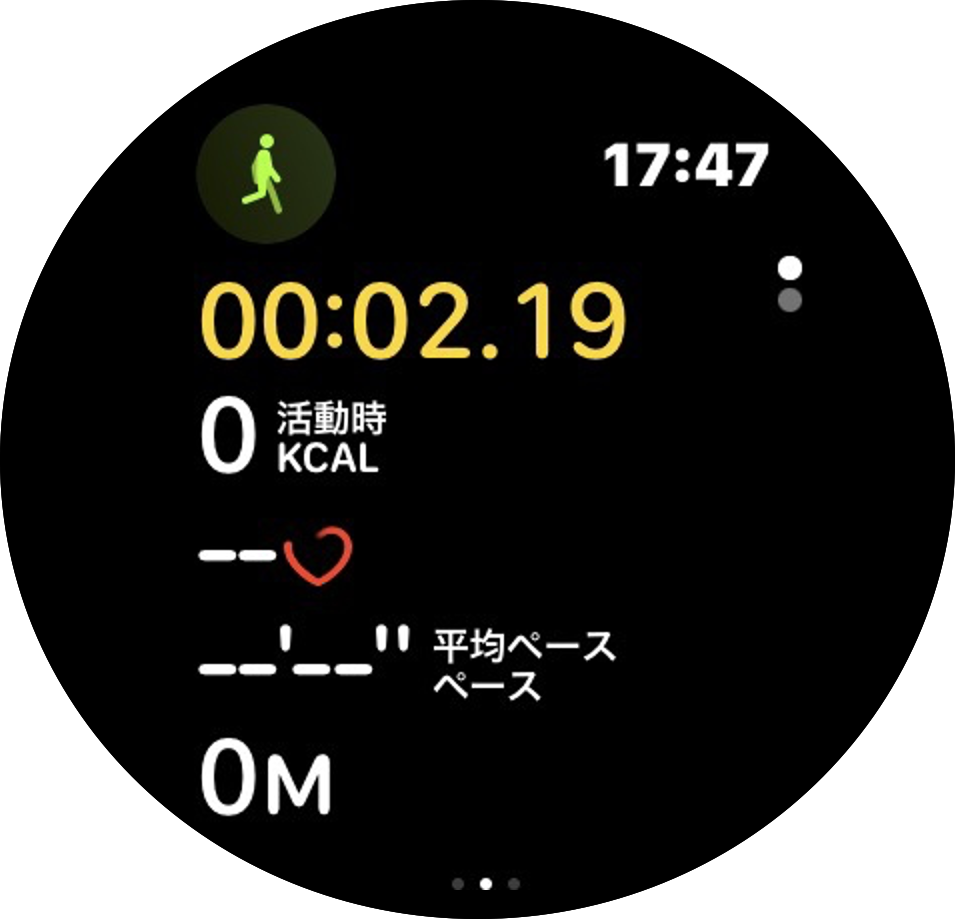
皆さんこんにちは!
C smartです。
突然ですが、
Apple Watchを身に付けることで、
健康管理が簡単にできることを
ご存知でしたか?
通知の受信やキャッシュレス決済だけではなく、
最新機種では
心電図や心拍数、血中酸素濃度等の
健康管理が可能になっています。
筆者自身は
Apple Watch Series 7を使用しており、
心電図の機能目的で購入したため、
私の経験を踏まえてApple Watchの
優秀な機能をご紹介できればと思います。
また、モデルによって使用できる機能が
限られていますので、併せてご紹介いたします!

私自身は
Apple Watch Series 7を使用しておりますが、
購入のきっかけは、
知人に借りて心電図を測定した際、
「心房細動の疑いがある」と
通知があったことでした。
自分では自覚がなかったため、
正直驚きを隠せませんでした。
その後、測定した心電図のPDFデータ印刷し、
医師の診察を受けました。
結果、心房細動ではなかったのですが、
不整脈があることがわかりました。
Apple Watchの購入後も
安静時に動悸を感じることがありますが、
高心拍の通知を受け取ることができるので、
状況に応じて少し休憩を取ったり、
深呼吸をしたりすることで落ち着かせています。
また、ヘルスケアアプリでは、取得したデータを
他のApple製品ユーザーに共有することができるので、
心配性な筆者の父も安心してくれています。
心電図・血中酸素濃度・心拍数の順に
機能や使用方法をご紹介します。
ぜひ参考にしてみてくださいね!

Apple Watchの心電図アプリでは、
電気心拍センサーを使って不整脈がないか、
心房細動の疑いがないかなど、
心臓の状態を調べることができます。
心臓から出る微小な電気信号を捉え、
異常を受け取った際には即座に結果を表示します。
心電図アプリをご利用いただく前に、
iPhoneとApple Watchを
最新のOSにアップデートし、
ご自身の機種が心電図アプリに
対応しているかをご確認ください。
また、心電図のアプリケーションが
ダウンロードされていない方は、
青色アイコンの「App Store」から
「心電図」と検索し、
インストールを始めてください。
【測定方法】
1.Apple Watchで心電図アプリを開き、
装着している腕を机や膝など
安定した場所に置いてください。
空中や不安定な場所だと
正確に測定できないことがあります。
2.Apple Watchを装着していないもう一方の手の
指をDigital Crownに当て、30秒待ちます。
この時、Digital Crownは押さず、
指を添えるだけで大丈夫です。
3.30秒後、測定結果が表示されます。
異常が見つからなかった場合は「洞調律」、
心房細動の疑いがある場合は「心房細動」など
全5種類の結果で知らせてくれます。
Apple公式サイト
【Apple Watch の心電図アプリで心電図をとる】
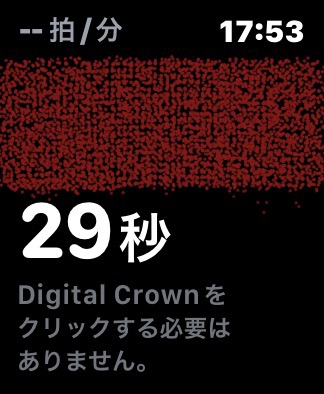
心電図アプリは、
日本では管理医療機器(家庭用心電計プログラム)
として厚生労働大臣から承認を受けています。
血中酸素濃度とは、
血液中にどれくらいの酸素が
含まれているかを示す値です。
Apple Watchの
血中酸素ウェルネスアプリを使用することで、
ご自身の健康に役立てることができます。
心電図アプリとは異なり、こちらはあくまで
一般的なフィットネスとウェルネスを
目的としたものになります。
こちらも同様、ご利用いただく前に、
iPhoneとApple Watchを
最新のOSにアップデートし、
ご自身の機種が対応しているかをご確認ください。
また、血中酸素ウェルネスのアプリケーションが
ダウンロードされていない方は、
青色アイコンの「App Store」から
「血中酸素」と検索し、
インストールを始めてください。
【測定方法】
1.Apple Watchで
血中酸素ウェルネスアプリを開き、
装着している腕を机や膝などの
安定した場所に置いてください。
文字盤を上に向け、手のひらを平らにして、
できるだけ動かないようにします。
この時、Apple Watchがきつすぎず、
ゆるすぎないように調整します。
2.「開始」をタップし、15秒待ちます。
3.15秒後、測定結果が表示されます。
4.「完了」をタップします。
Apple公式サイト
【取り込まれた酸素のレベルをApple Watchで測定する】
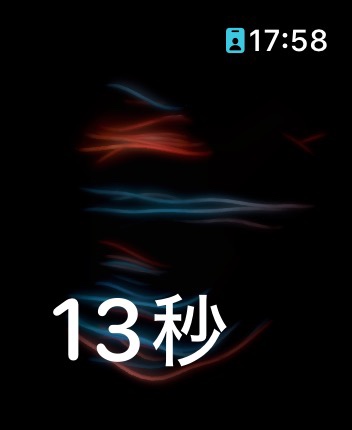
心拍数アプリでは、
リアルタイムの心拍数を
確認できるのはもちろんのこと、
安静時や歩行時、ワークアウト時など、
Apple Watchを腕に装着している間は
自動的に計測します。
他のアプリと同様、ご利用いただく前に、
iPhoneとApple Watchを
最新のOSにアップデートしてください。
心拍数アプリはApple Watchの
全モデルに対応しています。
また、心拍数アプリケーションが
ダウンロードされていない方は、
青色アイコンの「App Store」から
「心拍数」と検索し、
インストールを始めてください。
【「不規則な心拍の通知」設定方法】
Apple Watch Series 3以降のモデルでは
「不規則な心拍の通知」を
受け取ることができます。
この機能は22歳未満の方の使用を
想定していませんので、
あらかじめご確認ください。
1.iPhoneでヘルスケアアプリを開き、
右下の「ブラウズ」をタップします。
2.「心臓」>「不規則な心拍の通知」
をタップします。
Apple公式サイト
【Apple Watch:心臓の健康に関する通知】
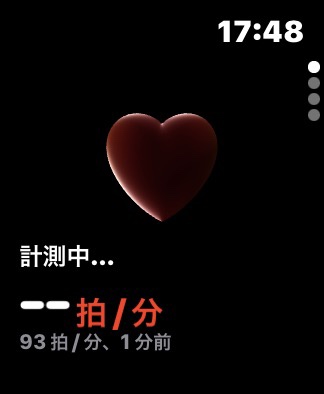
2.健康管理データを
ご紹介した健康管理のデータは
iPhoneの「ヘルスケア」という
アプリで一括して確認することができます。
iPhoneでヘルスケアアプリを開き、
右下の「ブラウズ」をタップします。
心電図と心拍数は「心臓」から、
血中酸素濃度は「呼吸」から
取得したデータを確認することができます。
このアプリでは、今回ご紹介した機能以外にも、
月経周期や睡眠、服薬、歩数、ワークアウト等の
様々なデータを管理しています。
Apple Watchを装着することで、
ご自身の健康管理が
もっと簡単にできそうですよね!
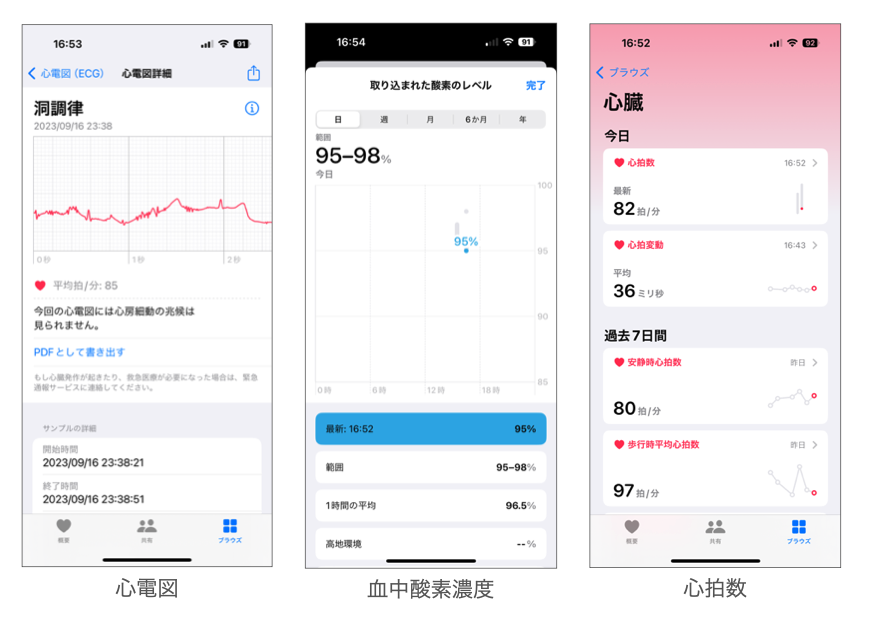
最後に、機種別の機能比較表をご紹介します。
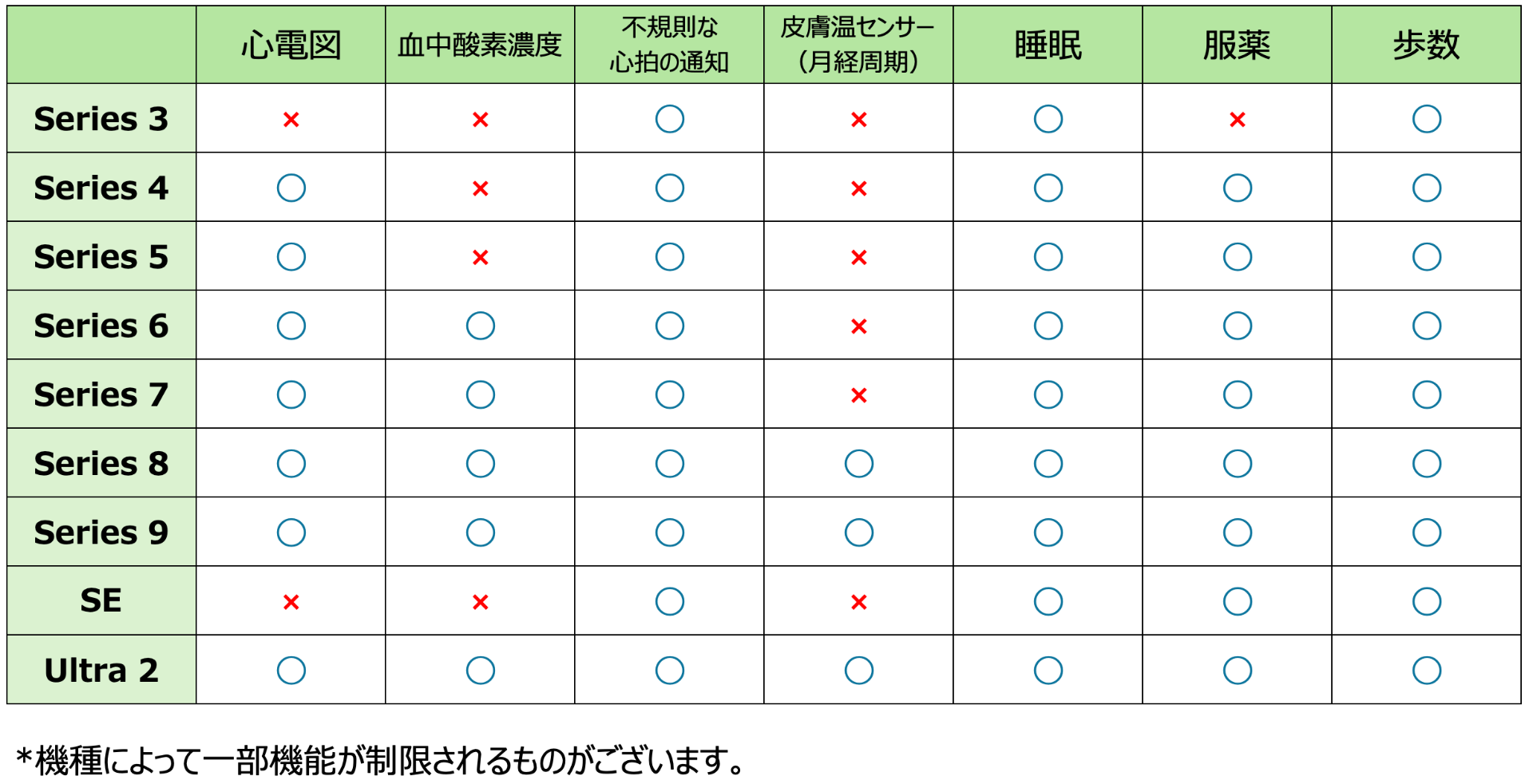
今回ご紹介したApple Watchは、
C smartにて購入いただくことができます!
ご来店いただいた際には、
Apple Watchの優れた機能や
シリーズごとの違いなど、
店舗スタッフがさらに詳しく
ご説明させていただきます。
全国のC smart店舗はこちら
また、オンラインストアでも販売がございますので
ぜひ覗いてみてくださいね!
C smartです。
突然ですが、
Apple Watchを身に付けることで、
健康管理が簡単にできることを
ご存知でしたか?
通知の受信やキャッシュレス決済だけではなく、
最新機種では
心電図や心拍数、血中酸素濃度等の
健康管理が可能になっています。
筆者自身は
Apple Watch Series 7を使用しており、
心電図の機能目的で購入したため、
私の経験を踏まえてApple Watchの
優秀な機能をご紹介できればと思います。
また、モデルによって使用できる機能が
限られていますので、併せてご紹介いたします!

1.Apple Watchでできる健康管理
私自身は
Apple Watch Series 7を使用しておりますが、
購入のきっかけは、
知人に借りて心電図を測定した際、
「心房細動の疑いがある」と
通知があったことでした。
自分では自覚がなかったため、
正直驚きを隠せませんでした。
その後、測定した心電図のPDFデータ印刷し、
医師の診察を受けました。
結果、心房細動ではなかったのですが、
不整脈があることがわかりました。
Apple Watchの購入後も
安静時に動悸を感じることがありますが、
高心拍の通知を受け取ることができるので、
状況に応じて少し休憩を取ったり、
深呼吸をしたりすることで落ち着かせています。
また、ヘルスケアアプリでは、取得したデータを
他のApple製品ユーザーに共有することができるので、
心配性な筆者の父も安心してくれています。
心電図・血中酸素濃度・心拍数の順に
機能や使用方法をご紹介します。
ぜひ参考にしてみてくださいね!

①心電図
Apple Watchの心電図アプリでは、
電気心拍センサーを使って不整脈がないか、
心房細動の疑いがないかなど、
心臓の状態を調べることができます。
心臓から出る微小な電気信号を捉え、
異常を受け取った際には即座に結果を表示します。
心電図アプリをご利用いただく前に、
iPhoneとApple Watchを
最新のOSにアップデートし、
ご自身の機種が心電図アプリに
対応しているかをご確認ください。
また、心電図のアプリケーションが
ダウンロードされていない方は、
青色アイコンの「App Store」から
「心電図」と検索し、
インストールを始めてください。
【測定方法】
1.Apple Watchで心電図アプリを開き、
装着している腕を机や膝など
安定した場所に置いてください。
空中や不安定な場所だと
正確に測定できないことがあります。
2.Apple Watchを装着していないもう一方の手の
指をDigital Crownに当て、30秒待ちます。
この時、Digital Crownは押さず、
指を添えるだけで大丈夫です。
3.30秒後、測定結果が表示されます。
異常が見つからなかった場合は「洞調律」、
心房細動の疑いがある場合は「心房細動」など
全5種類の結果で知らせてくれます。
Apple公式サイト
【Apple Watch の心電図アプリで心電図をとる】
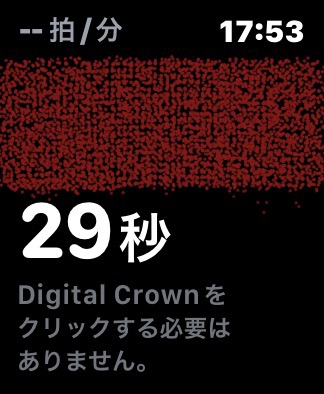
心電図アプリは、
日本では管理医療機器(家庭用心電計プログラム)
として厚生労働大臣から承認を受けています。
②血中酸素濃度
血中酸素濃度とは、
血液中にどれくらいの酸素が
含まれているかを示す値です。
Apple Watchの
血中酸素ウェルネスアプリを使用することで、
ご自身の健康に役立てることができます。
心電図アプリとは異なり、こちらはあくまで
一般的なフィットネスとウェルネスを
目的としたものになります。
こちらも同様、ご利用いただく前に、
iPhoneとApple Watchを
最新のOSにアップデートし、
ご自身の機種が対応しているかをご確認ください。
また、血中酸素ウェルネスのアプリケーションが
ダウンロードされていない方は、
青色アイコンの「App Store」から
「血中酸素」と検索し、
インストールを始めてください。
【測定方法】
1.Apple Watchで
血中酸素ウェルネスアプリを開き、
装着している腕を机や膝などの
安定した場所に置いてください。
文字盤を上に向け、手のひらを平らにして、
できるだけ動かないようにします。
この時、Apple Watchがきつすぎず、
ゆるすぎないように調整します。
2.「開始」をタップし、15秒待ちます。
3.15秒後、測定結果が表示されます。
4.「完了」をタップします。
Apple公式サイト
【取り込まれた酸素のレベルをApple Watchで測定する】
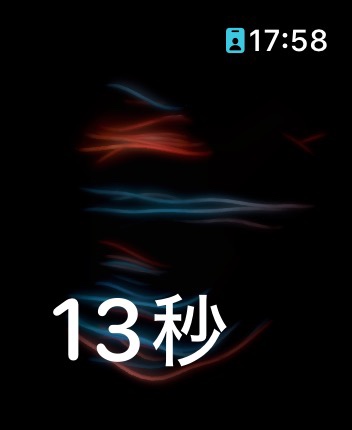
③心拍数
心拍数アプリでは、
リアルタイムの心拍数を
確認できるのはもちろんのこと、
安静時や歩行時、ワークアウト時など、
Apple Watchを腕に装着している間は
自動的に計測します。
他のアプリと同様、ご利用いただく前に、
iPhoneとApple Watchを
最新のOSにアップデートしてください。
心拍数アプリはApple Watchの
全モデルに対応しています。
また、心拍数アプリケーションが
ダウンロードされていない方は、
青色アイコンの「App Store」から
「心拍数」と検索し、
インストールを始めてください。
【「不規則な心拍の通知」設定方法】
Apple Watch Series 3以降のモデルでは
「不規則な心拍の通知」を
受け取ることができます。
この機能は22歳未満の方の使用を
想定していませんので、
あらかじめご確認ください。
1.iPhoneでヘルスケアアプリを開き、
右下の「ブラウズ」をタップします。
2.「心臓」>「不規則な心拍の通知」
をタップします。
Apple公式サイト
【Apple Watch:心臓の健康に関する通知】
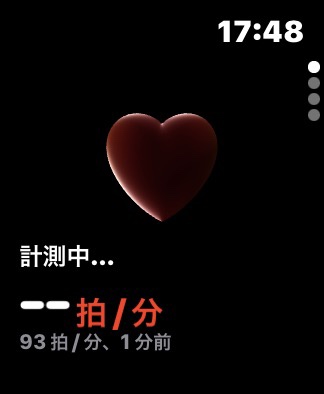
2.健康管理データを
iPhoneで確認する方法
ご紹介した健康管理のデータは
iPhoneの「ヘルスケア」という
アプリで一括して確認することができます。
iPhoneでヘルスケアアプリを開き、
右下の「ブラウズ」をタップします。
心電図と心拍数は「心臓」から、
血中酸素濃度は「呼吸」から
取得したデータを確認することができます。
このアプリでは、今回ご紹介した機能以外にも、
月経周期や睡眠、服薬、歩数、ワークアウト等の
様々なデータを管理しています。
Apple Watchを装着することで、
ご自身の健康管理が
もっと簡単にできそうですよね!
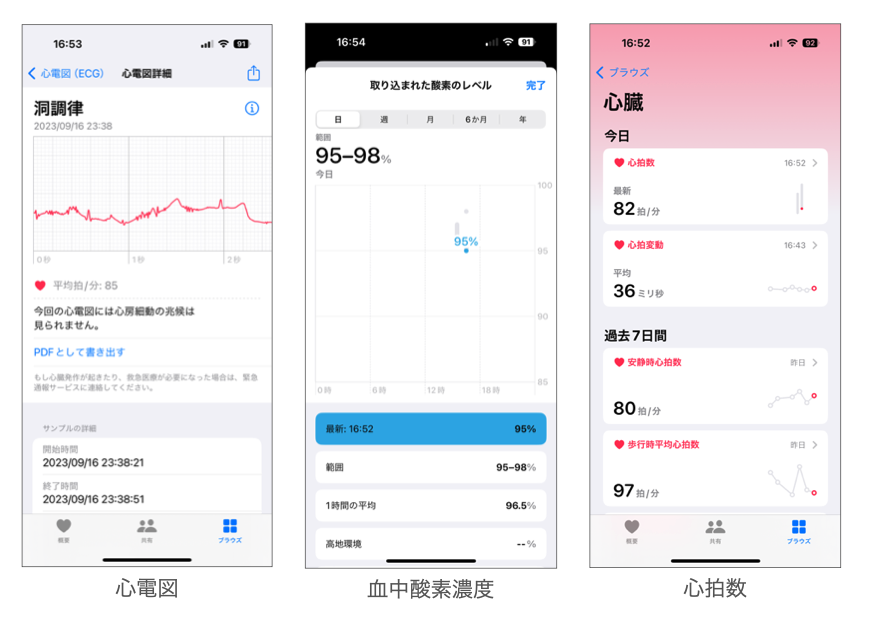
4.まとめ
最後に、機種別の機能比較表をご紹介します。
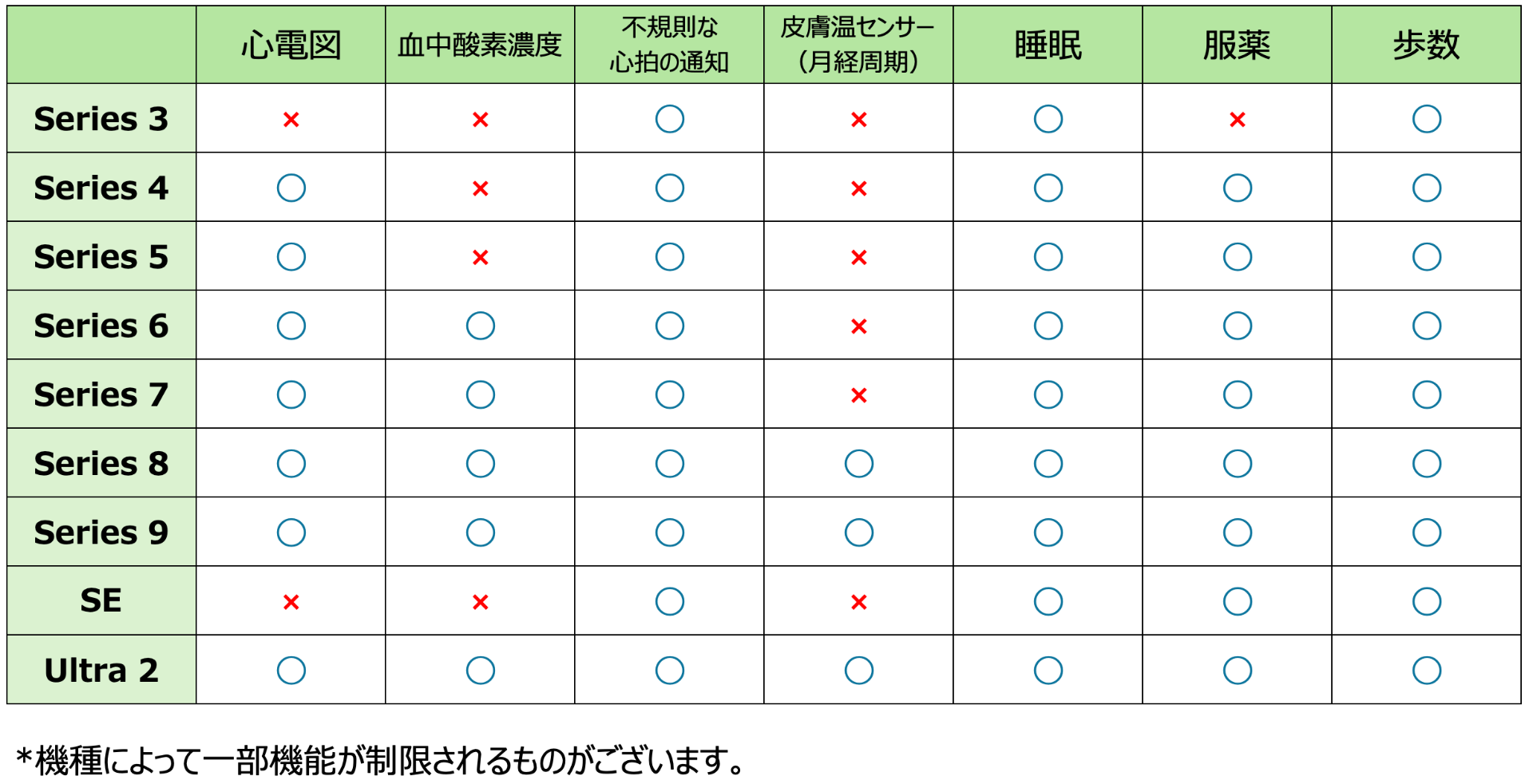
今回ご紹介したApple Watchは、
C smartにて購入いただくことができます!
ご来店いただいた際には、
Apple Watchの優れた機能や
シリーズごとの違いなど、
店舗スタッフがさらに詳しく
ご説明させていただきます。
全国のC smart店舗はこちら
また、オンラインストアでも販売がございますので
ぜひ覗いてみてくださいね!



